Dica: Problemas no WiFi no Windows 10? Crie um relatório de diagnóstico das ligações do PC
Resolver problemas num Windows 10 pode ser complicado. Os utilizadores nem sempre têm toda a informação necessária, e por isso este processo nem sempre é direto e simples. Recolher informação é essencial para poder agir corretamente.
No caso do WiFi este é um processo ainda mais complicado porque nem sempre os dados estão visíveis. Felizmente o Windows 10 tem uma ferramenta essencial para este processo e que qualquer um pode usar em caso de problemas. Veja assim como criar um relatório das ligações do PC.
A Microsoft deu ao seu Windows 10 as ferramentas que os utilizadores precisam, para todos os momentos. Estas são por norma simples de usar e dão toda a informação que é necessária, para resolver problemas ou monitorizar a utilização.
Criar um relatório de diagnóstico
Estas podem ser usadas para várias áreas, entre elas o WiFi. Com um simples comando, o utilizador cria um relatório de utilização e que mostra também os problemas e todos os dados que podem interessar para resolver os problemas que surjam.
Este é um comando que pode ser usado a qualquer momento e que recolhe informação sobre o WiFi não apenas no presente, mas olha também ao passado. Requer uma janela de DOS ou de PowerShell e que tenha permissões de administrador. Com isso basta correr netsh wlan show wlanreport.
Ferramenta essencial no Windows 10
No final do comando, que demora alguns segundos a recolher toda a informação associada às ligações WiFi, será mostrado o local onde o relatório foi guardado. Este está no disco do utilizador, numa localização específica e muito direta.
Basta então copiar esse caminho e colar no browser, para que o relatório possa ser lido e avaliado. Este está em C:\ProgramData\Microsoft\Windows\WlanReport\wlan-report-latest.html e é acessível a qualquer utilizador do PC.
Detetar problemas no WiFi
Ao abrirem vão ter de imediato um histograma com os momentos-chave das últimas ligações WiFi. Aqui detetam logo problemas se existirem, mas o ideal é verificar todo o relatório, onde cada ligação é apresentada com todos os detalhes necessários.
Para ajudar o utilizador há ainda informação complementar importante para o utilizador. Falamos das definições de rede e dados sobre os drivers da placa WiFi, entre vários outros elementos.
Este é um relatório que podem gerar a qualquer momento e que permite ver a saúde das ligações WiFi do PC. É um elemento essencial para ajudar a despistar problemas e a identificar as causas para as situações mais complexas.
Este artigo tem mais de um ano


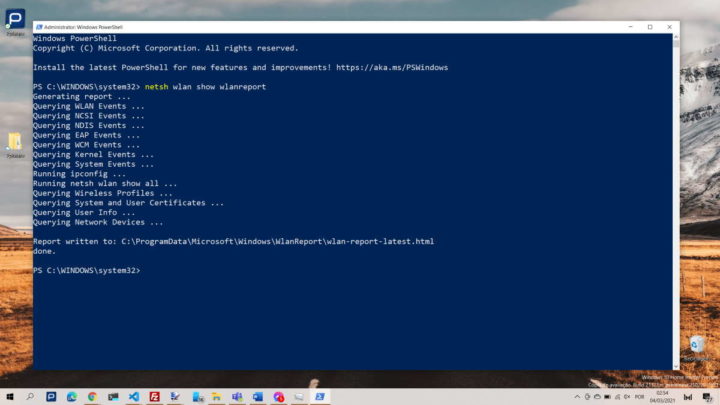
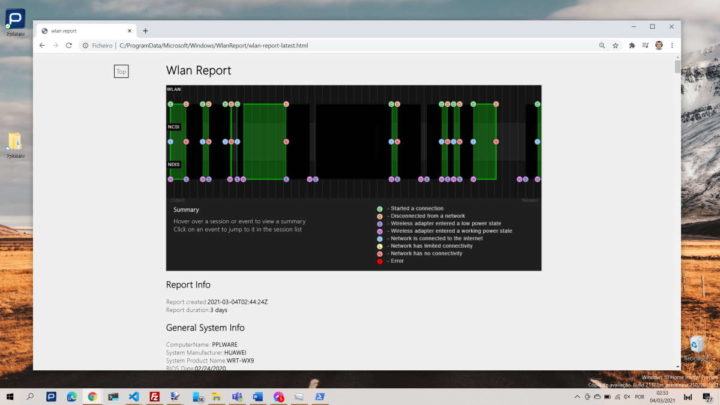
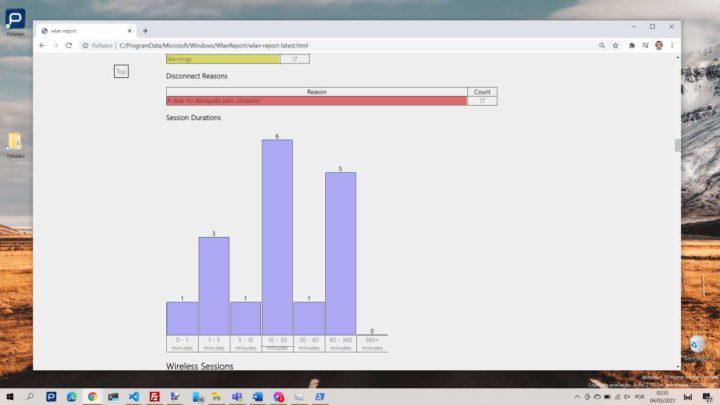























Caso tenham o erro “failed, error is 0x2”, devem reiniciar o computador.
Antes de reiniciarem, tentem os seguintes comandos que deverão mostrar a informação no ecran:
netsh wlan show networks
netsh wlan show interfaces
Quando reiniciarem, executem novamente o comando netsh wlan show wlanreport, em modo administrador, e agora deverá funcionar.
https://answers.microsoft.com/en-us/windows/forum/all/error-when-running-wireless-network-report-error/d6fde334-da66-46f5-b6d4-9f97640a60f6